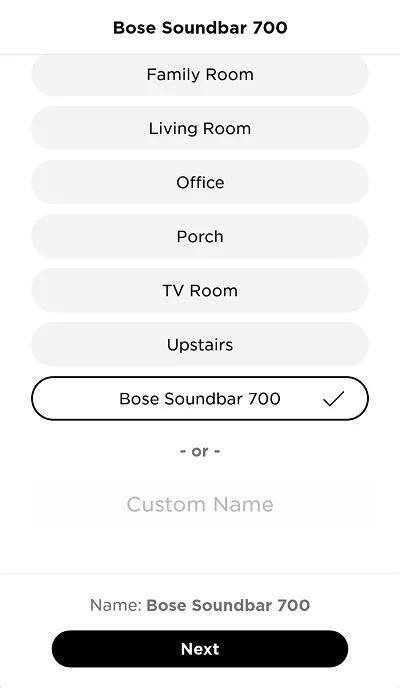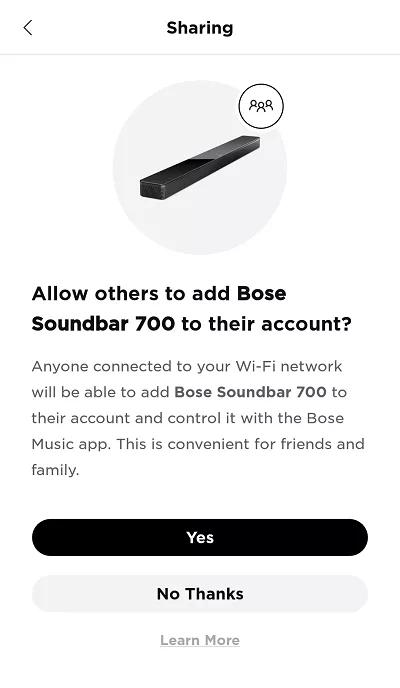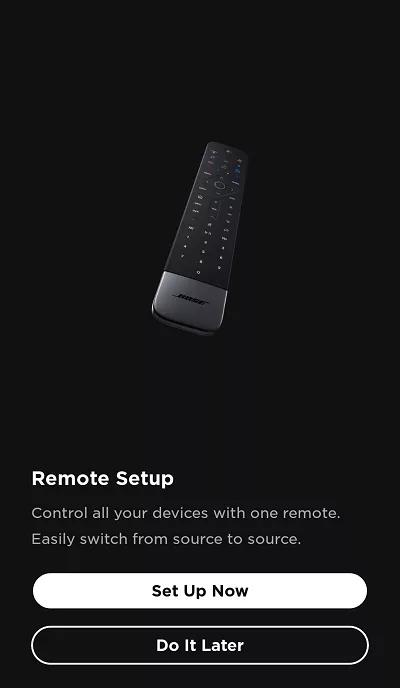Back to article
3348
Uw product instellen
Leer hoe u uw product instelt, componenten aansluit en profiteert van de voordelen van alle functies.
De SoundBar 700 instellen.
Voordat je begint
- Installeer de Bose Music-app
Op uw mobiele Apple- of Android-apparaat. Zie de Bose Music-app downloaden voor meer informatie
- Schakel Bluetooth® in op uw mobiele apparaat
- Als u een bekabelde internetverbinding gebruikt, sluit u een Ethernet-kabel aan op de <...> -aansluiting op de soundbar en een router of toegangspunt
- Als u de SoundBar al op stroom hebt aangesloten, moet de lichtbalk aan de voorzijde oranje branden. Als dit niet het geval is, moet u de SoundBar in de Setup-modus zetten. Zie een systeem in de installatiemodus zetten voor instructies
De soundbar installeren
- Als de SoundBar niet op netspanning is aangesloten, sluit u een netsnoer van de SoundBar aan op een stopcontact. De lichtbalk knippert ongeveer 30 seconden als deze wordt ingeschakeld en brandt vervolgens oranje
- Open de Bose Music-app op uw mobiele apparaat. Als u niet bent aangemeld, meldt u zich aan of maakt u een account
- Als u wordt gevraagd om Locatieservice, Local Access Network of Bluetooth®-machtigingen voor de app toe te staan, laat u deze dan toe. Deze functies worden gebruikt zodat de app uw product kan detecteren en besturen. Als u ze niet toestaat, zal de app uw product niet vinden
- Selecteer Smart Speakers, Soundbars & Amps. De app begint te zoeken naar producten (in de Setup-modus) die compatibel zijn met de Bose Music-app
- Als de weergegeven productafbeelding niet uw SoundBar is, veegt u naar links om andere producten te zien en tikt u op Toevoegen.
Als het scherm Nieuw product instellen niet wordt weergegeven, tikt u op het pictogram Mijn Bosetik in de linkerbovenhoek op + om een product toe te voegen
Als de app uw product niet kan vinden, raadpleegt u App detecteert geen Wi-Fi-product tijdens de installatie - Selecteer uw draadloze netwerk, voer het netwerkwachtwoord in en tik vervolgens op verbinden
Voor verborgen netwerken tikt u op handmatig Wi-Fi invoerenen voert u de netwerkgegevens in - Selecteer een naam voor de soundbar of voer een aangepaste naam in en tik vervolgens op Opslaan onder aan het scherm
- Selecteer in het scherm delen Ja om andere Bose Music-accounts op uw netwerk dit product ook te laten gebruiken. Of selecteer Nee, bedankt om dit product alleen op uw account te houden
- Sluit een HDMI-kabel aan op de HDMI ARC -aansluiting op de SoundBar en de HDMI ARC-aansluiting (of eARC) op de TV. Raak vervolgens volgende aan
Met HDMI ARC (Audio Return Channel) kan de TV audio naar uw SoundBar verzenden. Als de TV geen HDMI-aansluiting met de aanduiding ARC of eARC heeft, gebruikt u een optische kabel om de TV op de SoundBar aan te sluiten
- Als u de extra basmodule of surround-luidsprekers gebruikt, tikt u op verbinden; als u dit niet doet, tikt u op later uitvoeren
- Tik op het ADAPTiQ-scherm op aan de slag om de geluidskwaliteit te optimaliseren. Zie ADAPTiQ-systeem instellen en deactiveren voor meer informatie
Kalibratie wordt aanbevolen en duurt doorgaans een paar minuten. Als u dit later wilt doen, tikt u op Overslaan in de rechterbovenhoek
- Selecteer nu instellen om uw universele afstandsbediening te programmeren; selecteer anders later doen. Zie de afstandsbediening programmerenvoor meer informatie.
- Selecteer de spraakassistent die u wilt gebruiken en volg de instructies van de app om deze toe te voegen. Als u geen assistent wilt gebruiken of later een assistent wilt toevoegen, tikt u rechtsboven op Overslaan . Zie voor meer informatie de Amazon Alexa-spraakassistent toevoegen of verwijderen of Google Assistanttoevoegen of verwijderen .
- Tik op aan de slag om uw SoundBar te gaan gebruiken
Was dit artikel behulpzaam?
Hartelijk dank voor je feedback!